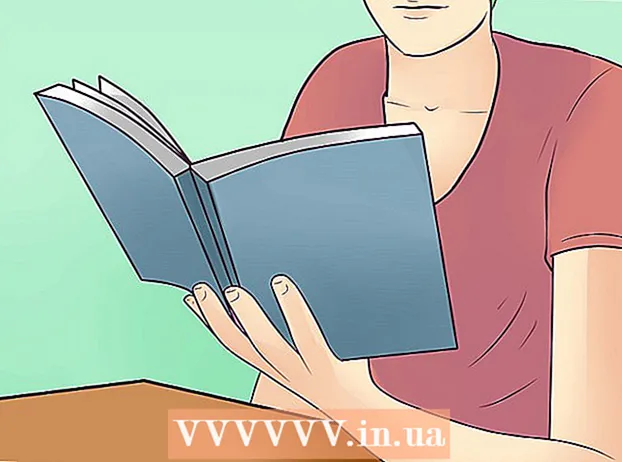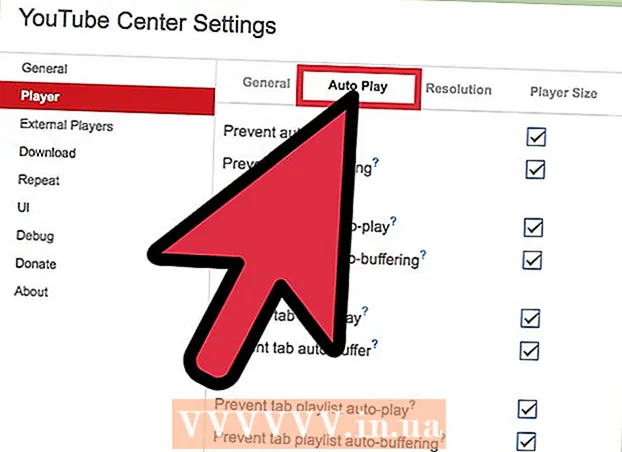Հեղինակ:
Roger Morrison
Ստեղծման Ամսաթիվը:
24 Սեպտեմբեր 2021
Թարմացման Ամսաթիվը:
19 Հունիս 2024
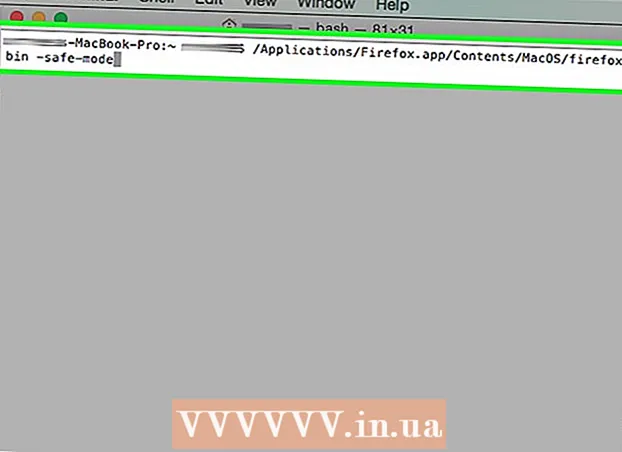
Բովանդակություն
- Քայլել
- 3-ի մեթոդը `Firefox ընտրացանկի օգտագործումը
- 3-ի մեթոդ 2. Օգտագործելով այլ մեթոդներ (Windows)
- 3-ի մեթոդը. Այլ մեթոդների օգտագործում (Mac)
- Arnգուշացումներ
Firefox- ի ներկայիս տարբերակում «Անվտանգ ռեժիմ» տարբերակը փոխարինվել է «Վերագործարկեք հավելվածներն անջատված» -ով: Հակառակ դեպքում այս տարբերակի գործողությունը մնացել է նույնը: Եթե ձեր ապրած խնդիրը անհետանում է, երբ Firefox- ը բացում եք Անվտանգ ռեժիմում, ապա խնդիրն ամենայն հավանականությամբ կապված է ձեր հավելումներից մեկի հետ:
Քայլել
3-ի մեթոդը `Firefox ընտրացանկի օգտագործումը
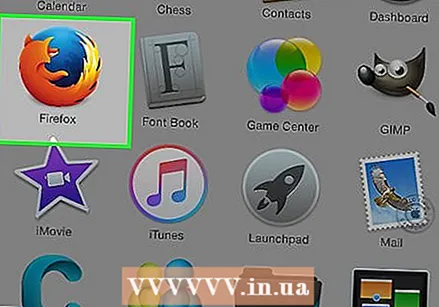 Բացեք Mozilla Firefox- ը: Այս մեթոդով մենք ցույց կտանք Firefox- ը «Անվտանգ ռեժիմում» վերագործարկելու երկու եղանակ `բոլոր հավելումների անջատմամբ:
Բացեք Mozilla Firefox- ը: Այս մեթոդով մենք ցույց կտանք Firefox- ը «Անվտանգ ռեժիմում» վերագործարկելու երկու եղանակ `բոլոր հավելումների անջատմամբ:  Կտտացրեք ընտրացանկի կոճակին: Այս կոճակը կարող է ճանաչվել գորշ երեք հորիզոնական գծերով: Դուք կգտնեք պատուհանի աջ կողմում գտնվող կոճակը, նույն բարձրության վրա, ինչ հասցեի տողը: Երբ կտտացնում եք այն, մի փոքր ընտրացանկ է հայտնվում:
Կտտացրեք ընտրացանկի կոճակին: Այս կոճակը կարող է ճանաչվել գորշ երեք հորիզոնական գծերով: Դուք կգտնեք պատուհանի աջ կողմում գտնվող կոճակը, նույն բարձրության վրա, ինչ հասցեի տողը: Երբ կտտացնում եք այն, մի փոքր ընտրացանկ է հայտնվում: - Կարող եք նաև բացել ընտրացանկը ՝ կտտացնելով Օգնություն → Վերագործարկեք վերին տողի ցանկից անջատված հավելանյութերով: Դրանից հետո կտտացրեք «Գործարկել անվտանգ ռեժիմում» կետին:
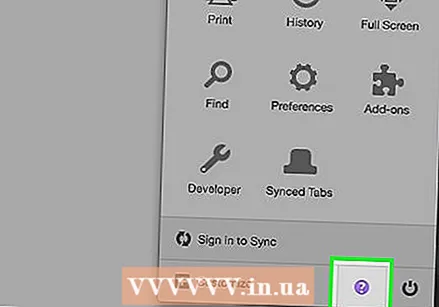 Բացեք օգնության ընտրացանկը: Ձեր նոր բացված ցանկի ներքևում կտտացրեք փոքր կլոր պատկերակին, որի վրա դրված է հարցական նշանը: Այժմ օգնության ընտրացանկը կբացվի: Երբ կտտացնում եք հարցականի վրա, կհայտնվի ընտրանքների ցուցակ:
Բացեք օգնության ընտրացանկը: Ձեր նոր բացված ցանկի ներքևում կտտացրեք փոքր կլոր պատկերակին, որի վրա դրված է հարցական նշանը: Այժմ օգնության ընտրացանկը կբացվի: Երբ կտտացնում եք հարցականի վրա, կհայտնվի ընտրանքների ցուցակ: 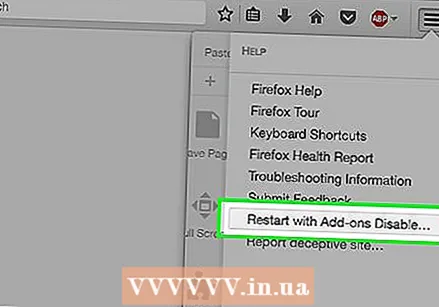 Կտտացրեք «Վերագործարկեք հավելվածներն անջատված» կետով: Ընտրեք «Վերագործարկել» հավելվածներն անջատված են: Firefox- ը այժմ կփակվի և կվերաբացվի:
Կտտացրեք «Վերագործարկեք հավելվածներն անջատված» կետով: Ընտրեք «Վերագործարկել» հավելվածներն անջատված են: Firefox- ը այժմ կփակվի և կվերաբացվի: - Խնդրում ենք վերցնել այս հոդվածի սքրինշոթը կամ պահպանել էջը որպես էջանիշ, որպեսզի Firefox- ը վերագործարկելուց հետո կարողանաք շարունակել այս հրահանգները:
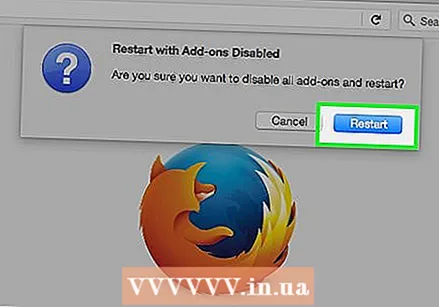 Կտտացրեք «Գործարկել անվտանգ ռեժիմում» կետին: Firefox- ի վերագործարկումից հետո կհայտնվի pop-up: Անվտանգ ռեժիմ մուտք գործելու համար կտտացրեք Գործարկել անվտանգ ռեժիմում:
Կտտացրեք «Գործարկել անվտանգ ռեժիմում» կետին: Firefox- ի վերագործարկումից հետո կհայտնվի pop-up: Անվտանգ ռեժիմ մուտք գործելու համար կտտացրեք Գործարկել անվտանգ ռեժիմում: 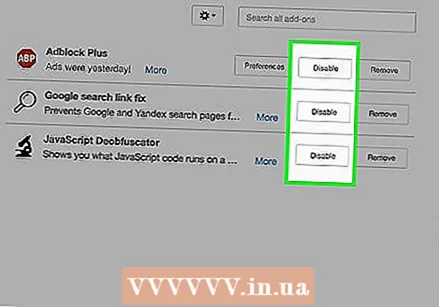 Անջատեք հավելումները մեկ առ մեկ: Եթե Անվտանգ ռեժիմը շտկում է խնդիրը, դա, ամենայն հավանականությամբ, պայմանավորված է հավելվածով: Փակեք Firefox- ը և այն նորմալ վերաբացեք: Վերին ընտրացանկից կտտացրեք Գործիքներ → Հավելանյութեր և անջատեք այն հավելումը, որը, ձեր կարծիքով, խնդիր է առաջացնում: Շարունակեք վերագործարկել Firefox- ը և մեկ առ մեկ անջատել հավելումները, մինչև պարզեք, թե որ հավելանյութն է առաջացնում խնդիրը:
Անջատեք հավելումները մեկ առ մեկ: Եթե Անվտանգ ռեժիմը շտկում է խնդիրը, դա, ամենայն հավանականությամբ, պայմանավորված է հավելվածով: Փակեք Firefox- ը և այն նորմալ վերաբացեք: Վերին ընտրացանկից կտտացրեք Գործիքներ → Հավելանյութեր և անջատեք այն հավելումը, որը, ձեր կարծիքով, խնդիր է առաջացնում: Շարունակեք վերագործարկել Firefox- ը և մեկ առ մեկ անջատել հավելումները, մինչև պարզեք, թե որ հավելանյութն է առաջացնում խնդիրը: 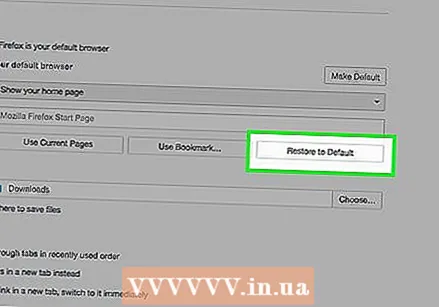 Եթե վերը նշված քայլերը չեն գործում, վերագործարկեք Firefox- ը զրոյից: Եթե անվտանգ ռեժիմը չի շտկում խնդիրը, կարող եք ջնջել ձեր պահպանված բոլոր նախապատվությունները, էջանիշները, գաղտնաբառերը և հավելումները ՝ Firefox- ը վերադարձնելով իր նախնական վիճակին: Կրկնեք վերը նշված քայլերը `Firefox- ը անվտանգ ռեժիմով գործարկելու համար: Բայց այս անգամ Refresh Firefox- ի «Գործարկել անվտանգ ռեժիմում» կտտացնելու փոխարեն:
Եթե վերը նշված քայլերը չեն գործում, վերագործարկեք Firefox- ը զրոյից: Եթե անվտանգ ռեժիմը չի շտկում խնդիրը, կարող եք ջնջել ձեր պահպանված բոլոր նախապատվությունները, էջանիշները, գաղտնաբառերը և հավելումները ՝ Firefox- ը վերադարձնելով իր նախնական վիճակին: Կրկնեք վերը նշված քայլերը `Firefox- ը անվտանգ ռեժիմով գործարկելու համար: Բայց այս անգամ Refresh Firefox- ի «Գործարկել անվտանգ ռեժիմում» կտտացնելու փոխարեն: - Եթե փոխարենը տուփերի տող եք տեսնում, օգտագործում եք Firefox 14 կամ ավելի ցածր տարբերակը: Կարող եք ամեն ինչ ստուգել նույն արդյունքի համար, բայց խնդրի լուծման համար ավելի օգտակար կլինի անմիջապես թարմացնել Firefox- ի վերջին տարբերակին:
- Եթե տեսնում եք միայն «Գործարկել անվտանգ ռեժիմում» տարբերակը, վերադառնաք լռելյայն պրոֆիլ և կրկին փորձեք:
- Ձեր տվյալները կպահվեն նոր թղթապանակում, որը կոչվում է «Հին Firefox տվյալներ»: Firefox- ի նոր պրոֆիլ ստեղծելու դեպքում կարող եք փոխանցել այն տվյալները, որոնք որևէ խնդիր չեն առաջացնի:
3-ի մեթոդ 2. Օգտագործելով այլ մեթոդներ (Windows)
 Պահեք Shift ստեղնը մինչ Firefox պատկերակը կրկնակի սեղմելով: Եթե Firefox- ը ծրագիրը բացելիս անմիջապես դադարեցնի, կարող եք փորձել այս մեթոդը: Firefox- ն այժմ կբացվի անվտանգ ռեժիմում:
Պահեք Shift ստեղնը մինչ Firefox պատկերակը կրկնակի սեղմելով: Եթե Firefox- ը ծրագիրը բացելիս անմիջապես դադարեցնի, կարող եք փորձել այս մեթոդը: Firefox- ն այժմ կբացվի անվտանգ ռեժիմում: - Երբ բացվում է պատուհան, որտեղ կարող եք փոխվել պրոֆիլների միջև, ընտրեք ձեր պրոֆիլը և պահեք Shift- ը ՝ սեղմելով Start Firefox- ը կամ նմանատիպ տեքստով կոճակը:
 Բացեք «Run» պատուհանը: Եթե չեք կարողանում գտնել Firefox պատկերակը, փորձեք այս մեթոդը: Կտտացրեք Start- ին և մուտքագրեք Վազիր, Բացեք «Գործարկել» անունով ծրագիրը, երբ տեսնեք, որ այն հայտնվում է որոնման արդյունքներում:
Բացեք «Run» պատուհանը: Եթե չեք կարողանում գտնել Firefox պատկերակը, փորձեք այս մեթոդը: Կտտացրեք Start- ին և մուտքագրեք Վազիր, Բացեք «Գործարկել» անունով ծրագիրը, երբ տեսնեք, որ այն հայտնվում է որոնման արդյունքներում: - Դուք այստեղ եք նաև ստեղների համադրությամբ `Windows ստեղն + R:
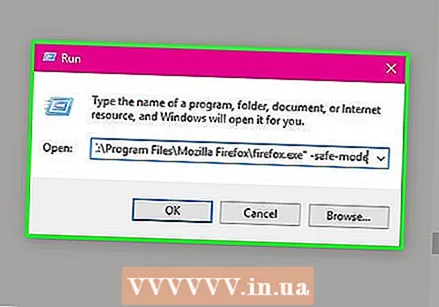 Մուտքագրեք հետևյալ հրամաններից մեկը: «Գործարկել» պատուհանում կարող եք մուտքագրել հրահանգ ՝ Firefox- ը անվտանգ ռեժիմով բացելու համար: Տիպ ա Ստորև բերված այս հրամաններից ճիշտ այնպես, ինչպես դրանք հայտնվում են այստեղ պատուհանում և սեղմեք Enter: Եթե հրաման չի գործում, օգտագործեք հաջորդ հրամանը:
Մուտքագրեք հետևյալ հրամաններից մեկը: «Գործարկել» պատուհանում կարող եք մուտքագրել հրահանգ ՝ Firefox- ը անվտանգ ռեժիմով բացելու համար: Տիպ ա Ստորև բերված այս հրամաններից ճիշտ այնպես, ինչպես դրանք հայտնվում են այստեղ պատուհանում և սեղմեք Enter: Եթե հրաման չի գործում, օգտագործեք հաջորդ հրամանը: - firefox - անվտանգ-ռեժիմ
- «C: Program Files Mozilla Firefox firefox.exe» անվտանգ ռեժիմ
- "C: Program Files (x86) Mozilla Firefox firefox.exe" անվտանգ ռեժիմ
 Ստեղծեք դյուրանցում Firefox- ը անվտանգ ռեժիմով գործարկելու համար: Եթե դուք հաճախ օգտագործում եք անվտանգ ռեժիմ, կարող եք հեշտացնել ինքներդ ձեզ ՝ ստեղծելով դյուրանցում: Դուք դա անում եք հետևյալ քայլերի միջոցով.
Ստեղծեք դյուրանցում Firefox- ը անվտանգ ռեժիմով գործարկելու համար: Եթե դուք հաճախ օգտագործում եք անվտանգ ռեժիմ, կարող եք հեշտացնել ինքներդ ձեզ ՝ ստեղծելով դյուրանցում: Դուք դա անում եք հետևյալ քայլերի միջոցով. - Տեղադրեք «firefox.exe» - ը ձեր համակարգչում:
- Աջ կտտացրեք ֆայլին և ընտրեք «Պատճենել», այնուհետև կտտացրեք ձեր աշխատասեղանի կամ թղթապանակի դատարկ տեղում և այնուհետև ընտրել «Տեղադրել»:
- Աջ կտտացրեք նոր ֆայլին և ընտրեք «Հատկություններ»:
- «Տեղադրություն» դաշտում մուտքագրեք տարածք, որին հաջորդում են բառերը -ապահով ռեժիմ.
- Եթե նոր դյուրանցումը չի աշխատում, կարող եք ավելացնել գնանշումներ «Որտեղից» դաշտի սկզբում և վերջում:
3-ի մեթոդը. Այլ մեթոդների օգտագործում (Mac)
 Firefox- ը բացելիս պահեք տարբերակը: Option ստեղնը սեղմված կտտացրեք Firefox պատկերակին ՝ ծրագիրը անվտանգ ռեժիմում բացելու համար:
Firefox- ը բացելիս պահեք տարբերակը: Option ստեղնը սեղմված կտտացրեք Firefox պատկերակին ՝ ծրագիրը անվտանգ ռեժիմում բացելու համար: - Երբ «Պրոֆիլի կառավարիչ» պատուհանը բացվում է, ընտրեք ձեր պրոֆիլը և կրկին պահեք «Տարբերակ» -ը, միաժամանակ կտտացնելով «Լավ» կամ նմանատիպ կոճակը:
 Բաց տերմինալ Նախորդ քայլը սովորաբար բավարար է, բայց եթե դա չի աշխատում, կարող եք փորձել այս մեթոդը: Բաց տերմինալ, այս ծրագիրը կարելի է գտնել այստեղ ՝ Applicրագրեր → Կոմունալ ծառայություններ → Տերմինալ:
Բաց տերմինալ Նախորդ քայլը սովորաբար բավարար է, բայց եթե դա չի աշխատում, կարող եք փորձել այս մեթոդը: Բաց տերմինալ, այս ծրագիրը կարելի է գտնել այստեղ ՝ Applicրագրեր → Կոմունալ ծառայություններ → Տերմինալ: 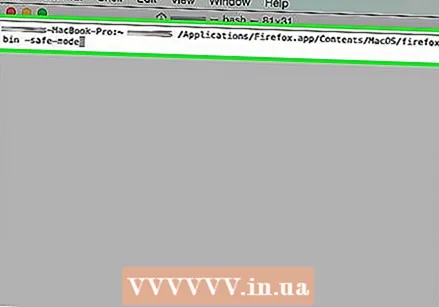 Մուտքագրեք հետևյալ հրամանը: Տիպ: /Applications/Firefox.app/Contents/MacOS/firefox-bin - անվտանգ-ռեժիմ և ստեղնաշարի վրա սեղմեք enter: Սխալ հաղորդագրության դեպքում ստուգեք ՝ արդյոք ճիշտ եք մուտքագրել հրամանը:
Մուտքագրեք հետևյալ հրամանը: Տիպ: /Applications/Firefox.app/Contents/MacOS/firefox-bin - անվտանգ-ռեժիմ և ստեղնաշարի վրա սեղմեք enter: Սխալ հաղորդագրության դեպքում ստուգեք ՝ արդյոք ճիշտ եք մուտքագրել հրամանը: - Ձեր կուրսորի և ստեղնաշարի հրահանգները չեն աշխատի Terminal- ում: Սխալը շտկելու համար կարող եք օգտագործել ստեղնաշարի ստեղները կամ ջնջել ստեղնաշարի վրա:
Arnգուշացումներ
- Ընտրելով «Թարմացնել Firefox» - ը կվերականգնի Firefox- ը ՝ անհետացնելով բոլոր պահված կարգավորումները: Ձեր տվյալների վերականգնումը կարող է բարդ լինել, եթե ավելի հաճախ չեք արել դա: